
От автора: приветствую Вас уважаемые читатели. Достаточно часто на страницах сайта публикуются ссылки для скачивания различных файлов. А значит, в данной статье мы с Вами поговорим о том, как реализуется в CMS Joomla скачивание файлов. При этом мы, конечно же, воспользуемся сторонним расширением, так как возможностей базового функционала в этом плане явно не достаточно.
В данной статье мы с Вами рассмотрим популярный и очень удобный в работе компонент, под названием JDownloads, благодаря которому можно организовать на своем сайте полноценный файловый архив, с хорошим функционалом и гибкими настройками. После установки расширения, загрузка файлов и формирование ссылок на каждый из них, будет осуществляться инструментами JDownloads.
Итак, для скачивания компонента переходим по ссылке приведенной выше, на страницу его описания, официального сайта расширений Joomla.

Далее кликаем по кнопке “Downloads” и переходим на официальный сайт разработчика данного расширения.

Затем, опять же кликаем по кнопке “Download” и на следующей странице повторяем аналогичное действие.

Следующий этап – это скачивание пакета русификации. Для этого из главного меню сайта, переходим по ссылке “Translations”.

На следующей странице ищем достаточно большую ссылку, которая перенаправит Вас на сайт локализаций компонента “JDownloads”.

Соответственно далее, необходимо выбрать интересующий язык (в нашем случае это русский язык) и произвести его скачивание, для нужной версии CMS Joomla.

После скачивания пакетов выполняем установку, используя менеджер расширений, и переходим в панель управления компонентом.

Как Вы видите интерфейс простой и интуитивно понятен. Перед добавлением файлов, давайте перейдем в менеджер категорий и создадим категорий для разделения их по группам.

Для создания новой категории, необходимо указать ее заголовок, выбрать автора, в поле “Создал”, добавить, при необходимости краткое описание в соответствующее поле и нажать по кнопке “Сохранить”.

Далее, для добавления новых файлов (загрузок), переходим в “Менеджер загрузок” и нажимаем по кнопке “Создать”. В компоненте “JDownloads” понятие – загрузка – определяет файл, который подготовлен для скачивания пользователями.

Для добавления новой загрузки заполняем следующие поля:
Заголовок – название новой загрузки.
Версия – информация о версии будущей загрузки.
Категория – выбираем, к какой категории, будет привязана загрузка.
Состояние – состояние загрузки (опубликовано или не опубликовано).
Избранные – будет ли будущая загрузка отмечена как избранная.
Доступ – выбираем группу пользователей, которые смогут получить доступ к закачке.
Метки – указываем несколько тегов новой закачки, при необходимости.
Язык – язык скачиваемого файла.
Лицензия – выбираем тип лицензии, по которой будет распространяться будущая загрузка.
Подтвердите лицензию – указываем, нужно ли перед скачиванием подтверждать согласие с условиями лицензии.
Краткое описание – краткое описание будущей загрузки, которое будет отображаться в списке файлов;
Полное описание — полное описание будет отображаться при открытии выбранного файла.
Помимо основных полей, слева на странице Вы найдете дополнительные группы полей. Группа Функции публикации:
Создал – автор создания загрузки.
Использовать срок публикации? – будет ли опубликована загрузка на определенный период времени.
Дата начала – начало публикации файла.
Дата окончания – дата окончания публикации.
Загружен – начальное значение счетчика скачиваний.
Группа Файлы:
Укажите путь к файлу – путь к файлу будущей загрузки.
Альтернатива – в данном поле Вы можете выбрать файл из другой существующей загрузки.
Альтернатива – в данном поле Вы можете выбрать файлы, добавленные в компонент, но не связанные с загрузками.
Выберите файл предварительного просмотра – в данном поле Вы можете указать путь к файлу предварительного просмотра основного файла загрузки.
Ссылка на внешний файл – если файл размещается на стороннем сервисе его ссылку можно добавить в данное поле.
Файл на внешней веб-странице – здесь указывается “Да”, если файл размещен на удаленном сервисе.
Группа полей Дополнительные данные.
Иконка – иконка, отображаемая возле файла.
Цена – введите цену, если файлы скачиваются на платной основе.
Пароль – введите пароль, если для скачивания файла, необходимо указать пароль.
Группа Информация об авторе файла.
Веб-сайт (без //) – сайт автора.
Имя автора – поле ввода имени автора.
Ссылка на сайт автора или его e-mail – почтовый ящик автора.
Группа Изображения – содержит поле добавления изображения загрузки. И последняя группа полей – Метаданные – содержит поля для добавления стандартной метаинформации будущей загрузки.
Таким образом, заполняем необходимые поля и кликаем по кнопке “Сохранить” и соответственно по аналогии добавляем все необходимые загрузки.
Теперь мы подходим к вопросу как сделать скачивание файлов Joomla. А значит, перейдем в менеджер плагинов и активируем плагин “Content – jDownloads”, который поставляется в комплекте вместе с компонентом. Ссылка на файл joomla будет отображена данным плагином непосредственно в тексте материала.
Далее переходим на страницу редактирования интересующего материала, в контенте которого должна отображаться ссылка на скачивание, и в нужное место текста, добавляем следующий код {jd_file file==x}. При этом x – это идентификатор необходимой загрузки. Далее сохраняем материал и переходим в пользовательскую часть для проверки результатов нашей работы.

Итак, мы с Вами рассмотрели работу с компонентом “JDownload” на базовом уровне и Вы теперь знаете, как сделать ссылку на файл в joomla. Более подробная работа с вышеуказанным расширением рассмотрена в курсе Joomla-Мастер. С нуля до премиум шаблона.
На этом данный урок завершен. Всего Вам доброго и удачного кодирования!!!



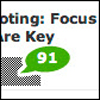




Комментарии (1)